DDR爱好者之家 Design By 杰米
效果图:

1、分析图层

新建600*600px,72分辨率的RGB画布,使用简便工具做一个径向简便图层,颜色数值如图。然后在其上方填充一个纹理图层并适当降低不透明度以增加背景质感。
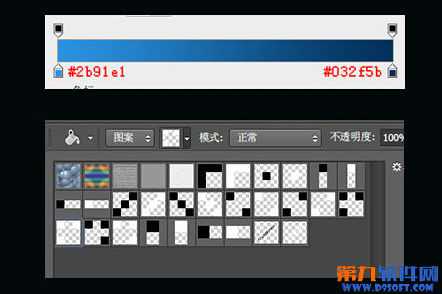
新建图层命名为“底层”,使用圆角矩形工具在画布上绘制一个圆角矩形。圆角的半径大家可以多多尝试达到自己想要的效果,(CC版本可在事实性状属性中调整,然后双击打开图层样式进行如下设置)
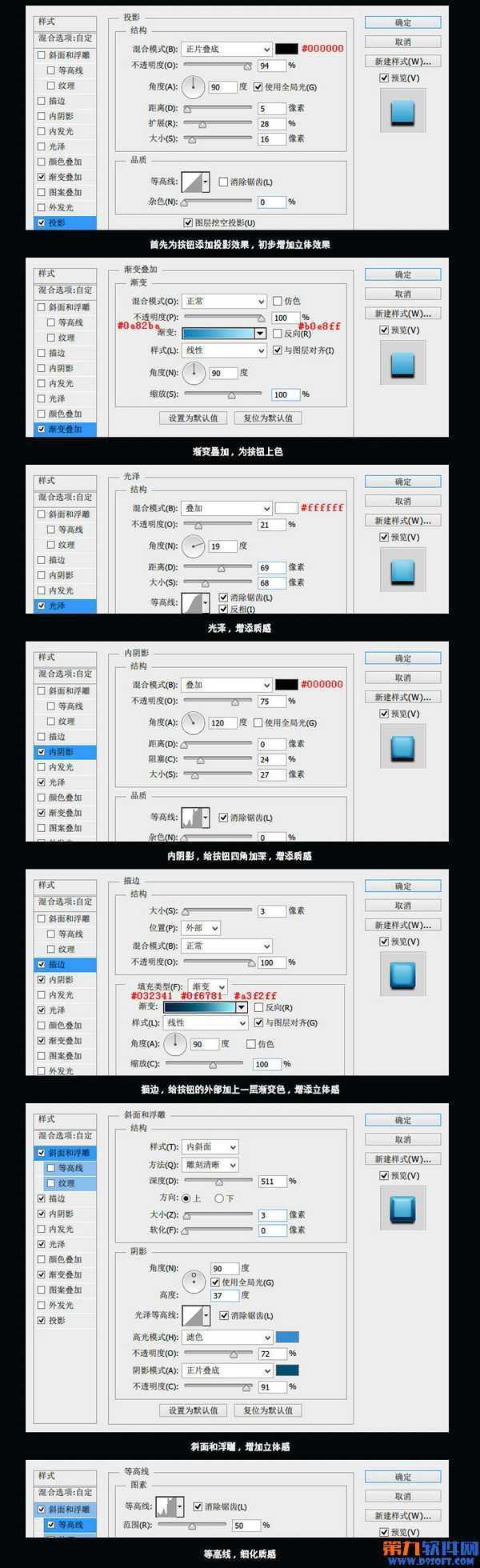
新建图层,使用椭圆工具在按钮的下方绘制一个椭圆选取,然后适当羽化并填充白色,最后将其图层模式改为“叠加”适当降低不透明度。

在按钮图层上新建一个图层命名为“纹理”然后按住Ctrl键再点击按钮图层会出现它的选取,在纹理图层上填充图案,最后该图层模式为柔光并适当降低不透明度。

四边的高光:使用钢笔工具在按钮的边缘勾勒出白色线条。
半圆形高光:先建立一个椭圆选取,然后在减去形状之外的选取,剩下就是如图所示效果。



1、分析图层

新建600*600px,72分辨率的RGB画布,使用简便工具做一个径向简便图层,颜色数值如图。然后在其上方填充一个纹理图层并适当降低不透明度以增加背景质感。
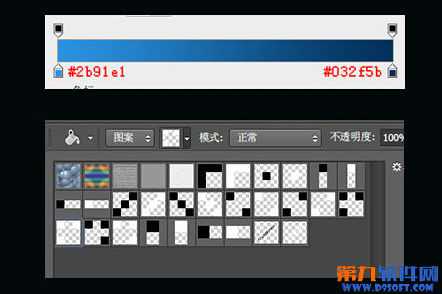
新建图层命名为“底层”,使用圆角矩形工具在画布上绘制一个圆角矩形。圆角的半径大家可以多多尝试达到自己想要的效果,(CC版本可在事实性状属性中调整,然后双击打开图层样式进行如下设置)
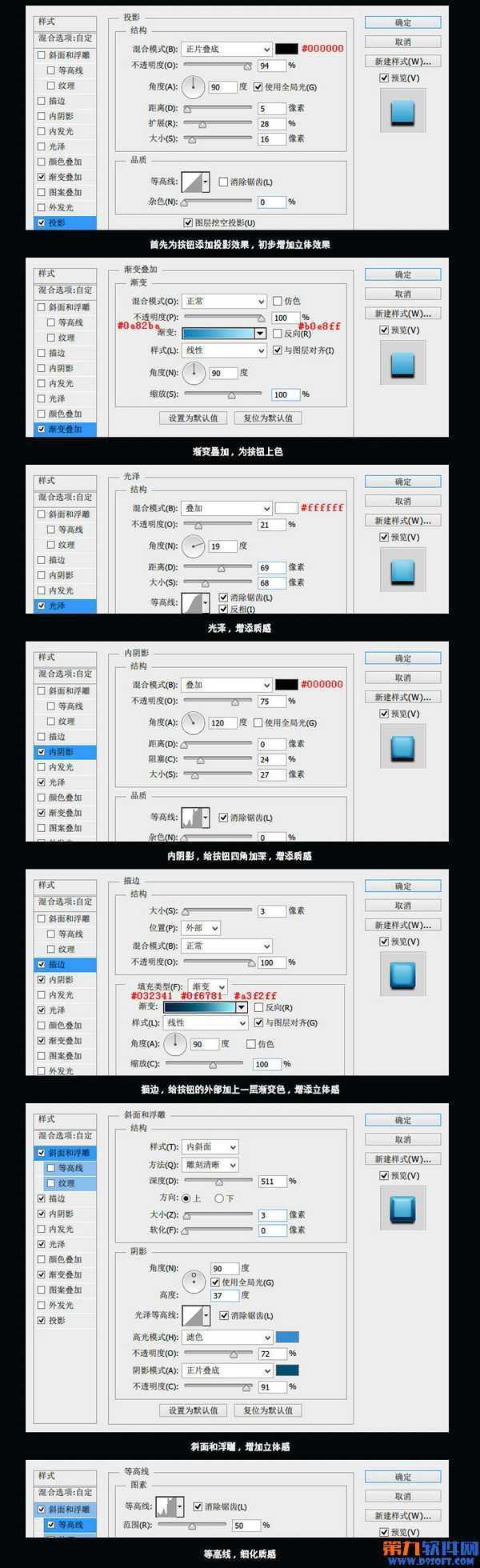
新建图层,使用椭圆工具在按钮的下方绘制一个椭圆选取,然后适当羽化并填充白色,最后将其图层模式改为“叠加”适当降低不透明度。

在按钮图层上新建一个图层命名为“纹理”然后按住Ctrl键再点击按钮图层会出现它的选取,在纹理图层上填充图案,最后该图层模式为柔光并适当降低不透明度。

四边的高光:使用钢笔工具在按钮的边缘勾勒出白色线条。
半圆形高光:先建立一个椭圆选取,然后在减去形状之外的选取,剩下就是如图所示效果。


DDR爱好者之家 Design By 杰米
广告合作:本站广告合作请联系QQ:858582 申请时备注:广告合作(否则不回)
免责声明:本站资源来自互联网收集,仅供用于学习和交流,请遵循相关法律法规,本站一切资源不代表本站立场,如有侵权、后门、不妥请联系本站删除!
免责声明:本站资源来自互联网收集,仅供用于学习和交流,请遵循相关法律法规,本站一切资源不代表本站立场,如有侵权、后门、不妥请联系本站删除!
DDR爱好者之家 Design By 杰米
暂无评论...
更新日志
2025年02月21日
2025年02月21日
- 小骆驼-《草原狼2(蓝光CD)》[原抓WAV+CUE]
- 群星《欢迎来到我身边 电影原声专辑》[320K/MP3][105.02MB]
- 群星《欢迎来到我身边 电影原声专辑》[FLAC/分轨][480.9MB]
- 雷婷《梦里蓝天HQⅡ》 2023头版限量编号低速原抓[WAV+CUE][463M]
- 群星《2024好听新歌42》AI调整音效【WAV分轨】
- 王思雨-《思念陪着鸿雁飞》WAV
- 王思雨《喜马拉雅HQ》头版限量编号[WAV+CUE]
- 李健《无时无刻》[WAV+CUE][590M]
- 陈奕迅《酝酿》[WAV分轨][502M]
- 卓依婷《化蝶》2CD[WAV+CUE][1.1G]
- 群星《吉他王(黑胶CD)》[WAV+CUE]
- 齐秦《穿乐(穿越)》[WAV+CUE]
- 发烧珍品《数位CD音响测试-动向效果(九)》【WAV+CUE】
- 邝美云《邝美云精装歌集》[DSF][1.6G]
- 吕方《爱一回伤一回》[WAV+CUE][454M]
